Har du et helt simpelt ønske om, at kopiere Windows fra en gammel til en ny computer? I dette indlæg vil jeg vise dig, hvordan det er muligt at kopiere dit Windows styresystem fra én disk eller PC til en anden disk eller ny PC.
Kopiering af filer fra én disk til en anden er en nem proces, og det er noget vi alle har prøvet. Men når der er tale om kopiering af dit styresystem, så kræver det en særlig håndteringen af dine data, for at sikre, at det kopieret styresystem kan starte korrekt. I Windows er der ikke et officielt værktøj, som kan hjælpe dig med dette. Det er muligt at benytte Windows’ egen backup-funktioner, men denne metode kræver stadig, at du gen-installere mange af dine tidligere programmer og funktioner.
Jeg vil derfor i denne guide vise dig, hvordan du ved hjælp af et program, kan kopiere Windows til en ny disk. Desuden vil jeg informere dig lidt om processen, og til slut dele et par tips og overvejelser.
Hvorfor du ikke bare kan kopiere din disk?
For at kopiere Windows, så skal vi migrere systemets partitioner over på den ny disk. Til dette, skal vi anvende et program.
Dit styresystem, Windows, er installeret på en disk. En disk er opdelt i forskellige partitioner, som er opdelte sektioner på din disk, hvor data kan gemmes. Den primære partition er fx kaldt “Lokal Disk (C:)”, og denne partition vises i dit filsystem, Stifinder, som en særskilt disk.
Udover den primære partition, så har Windows også nogle andre ganske små partitioner, som er vigtige for opstart af styresystemet.
Her ser du opbygningen af en disk, hvor Windows er installeret:
Disse oplysninger er tilgængelige i programmet Computeradministration, i venstre side af programmet klik på Diskhåndtering.
Guide: Klon Windows med DiskGenius
Der er et bredt udvalg af programmer at vælge imellem, men mange af programmerne koster desværre penge. For noget, som du formenligt kun skal gøre ganske få gange, så fortrækkes det at benytte et gratis program.
Programmet, som jeg kan anbefale at bruge er DiskGenius. Programmet er gratis, og tilbyder en række brugbare værktøjer til at udføre handlinger på din disk, som ellers ikke er muligt med Windows’ egne værktøjer.
Fremgangsmåde
Tilslut alle diske; både din kilde-disk med din nuværende Windows-installation, og destinationsdisken, hvor du ønsker Windows kopieret til.
- Download DiskGenius.
- Installér DiskGenius. Bemærk, at du ikke skal installere programmet på destinationsdisken. Den standard installations-sti er anbefalet.
- Åben programmet. Vælg din kilde; sørg for at
Local Disk (C:)er valgt, som vist på billedet (1). Klik dernæst påOS Migration(2) øverst.
5. I det nye vindue skal du vælge en destination. Billedet her viser to diske og deres partitioner. Klik på den disk, som du ønsker at kopiere Windows til. Tryk derefter OK.
6. Læs advarslen, og tryk OK.
ADVARSEL: Alt data ryddes, og overskrives med din Windows-kopi, på det valgte destinationsdisk.
- Programmet påbegynder nu kopieringen til destinationsdisken.
- Efter programmet har kopieret dataene til den nye disk, kan du frit starte Windows fra din nye disk.
Andet, som du bør være opmærksom på
Tjek, om din PC starter styresystemet fra det rigtige disk
Hvis du fortsat har tilkoblet begge diske med kopier af dit styresystem til samme computer, sikre dig, at computeren starter styresystemet fra den rigtige disk. Rækkefølgen for opstart af diske kan ændres i computerens BIOS. Hvis du er i tvivl om ændring af dette, henvis til din computers/motherboards manual, for en vejledning.
Formatér den oprindelige disk
Hvis du ønsker at bibeholde begge kopier af dit styresystem, eksempelvis grundet backup, se blot bort fra dette afsnit.
Hvis du skal installere Windows igen på den oprindelige disk, så vil du i Windows installationsprogrammet kunne slette de gamle partitioner.
Hvis du i stedet ønsker at beholde dit oprindelige disk forbundet til din computer, så kan du formatere disken med det samme.
- Åben DiskGenius.
- Vælg partitionen på den disk (1), som du vil formatere. Tryk på
Delete(2).
- Gentag trin 2 for alle partitionerne.
- Vælg
Save Alløverst, for at udføre ændringerne. - Vælg
New Partitionog angiv kapacitet og label (navn)
Bruger du SSD? Det anbefales, at den nye partition fylder max 90% af diskens totale kapacitet, hvis der er tale om en SSD. Dette skyldes, at SSD’er kan opleves langsomme, hvis de fyldes helt op.
- Udfør.
Nu er disken tom, og alle tidligere Windows partitioner er fjernet. Den er nu klar til brug.
Undgå betalte programmer
Disse programmer har enten ikke virket, eller har funktioner låst bag betalingsmur
- EaseUS software: Ser gratis ud, men stort set alle funktioner kræver betaling, fyldt med reklamer
- DriveImage XML: Forældet, ikke burgervenligt, kræver rigtig opsætning af partitioner og giver fejl selvom krav er opfyldt.
- AOMEI Partition Assistant Standard Edition: Brugervenligt til at rykke og ændre størrelse af partitioner. Kan bruges til kloning af diske og partitioner. OS kloning er bag betalingsmur. Programmet er fyldt med reklamer.
- Macrium Reflect Home: Ikke længere gratis, alt bag betalingsmur.
Hvornår er kopiering af Windows en fordel?
Du bør overveje, om kopiering er den rigtige løsning for dig, eller om det er bedre for dig at lave en ren installation af Windows. Her er nogle eksempler på tilfælde, hvor det kan give mening at kopiere styresystemet:
- Hvis du eksempelvis har opgraderet din computer med en ny disk, som er større og hurtigere, og ønsker at bibeholde dit styresystem
- Hvis du ønsker at fortage en backup af hele dit styresystem.
- Hvis du skifter fra én computer til en anden computer, og har en god grund til at bibeholde en eksakt kopi. Det kan eksempelvis være, hvis du har ældre programmer, som du ikke kan hente igen, eller hvis du opgradere til en lignende computer.
Hvornår du bør undgå en kopiering
Der er dog også scenarier, hvor en eksakt kopiring kan give problemer, eller resultere i dårlig ydeevne.
Et gammelt styresystem, som er blevet opgraderet mange gange, og har været brugt i mange år, kan være ineffektivt. Der kan ophobe sig ubrugte filer og gamle opdateringer fra programmer og drivere, som du måske ikke bruger mere. Hvis din computer er langsom, så er en god og billig løsning ofte at lave en gen-installation af styresystemet.
Hvis du flytter dit styresystem fra en gammel computer til en ny, så vær opmærksom på, at du også flytter en masse gamle drivere, som ikke er relevant for den nye computer. I nogle tilfælde kan det give problemer på den nye computer, som nu mangler de rigtige drivere, eller forøger at benytte de forkerte drivere.
Må man kopiere Windows?
Ja – du må frit kopiere dit styresystem fra én disk til en anden. Windows er desuden gratis at hente og installere uden licens.
Hvad med din licens? Din licens er enten bundet til dit hardware, det gælder bærbare PC’er, AIOs (All in Ones) og færdig-byggede stationære PC’er fra mærkevareproducenter. I dette tilfælde genaktiveres dit Windows automatisk, hvis din enhed er tilknyttet en licens. Hvis du har en lokal licens i form af en licensnøgle, så kan du blot genaktivere Windows manuelt. Hvis din licens er digital, så er den bundet til din Microsoft konto, og du skal derfor blot logge ind igen.



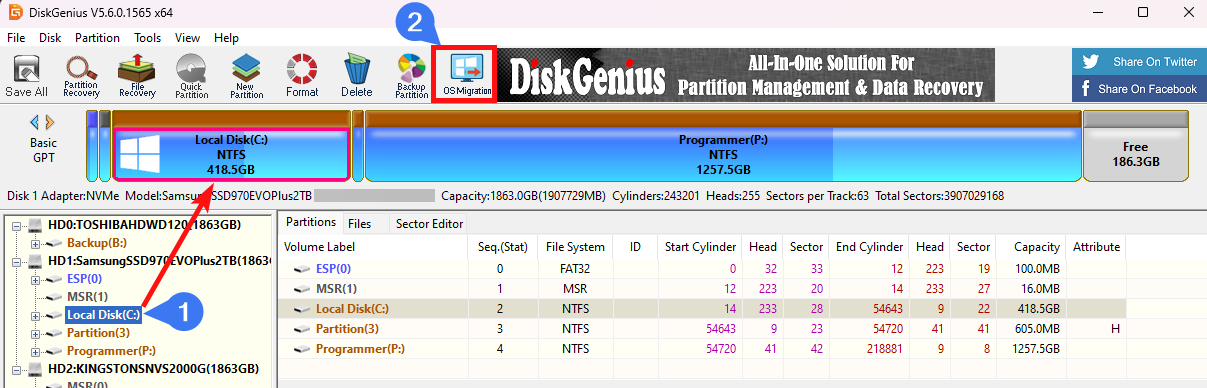
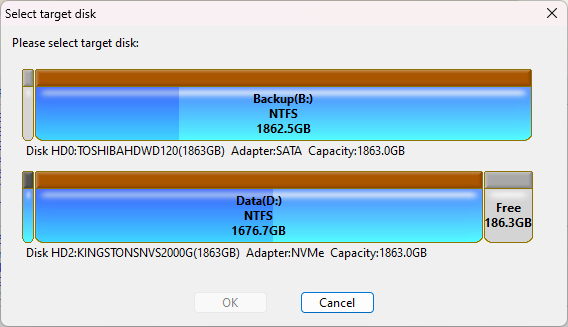
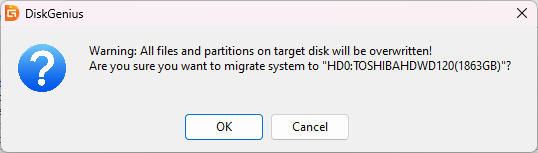
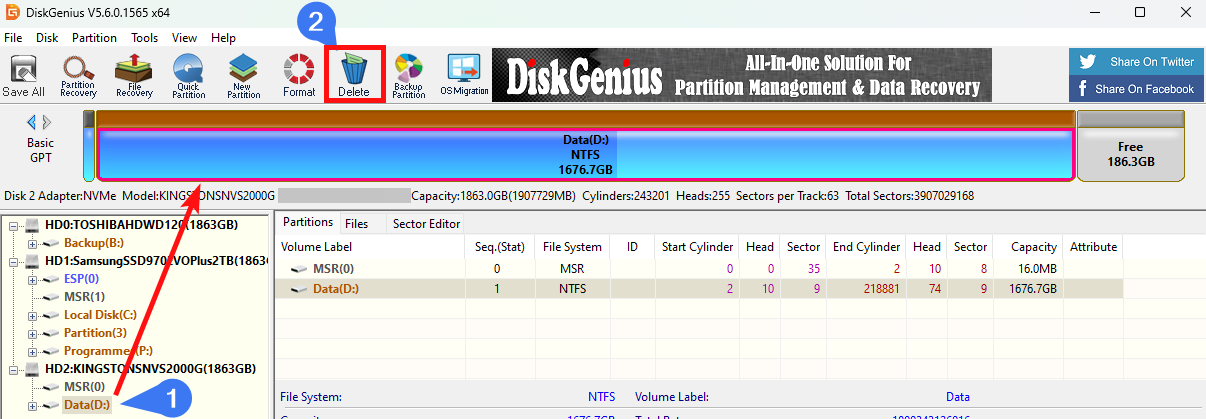


Fantastisk blog-indlæg!
test 2